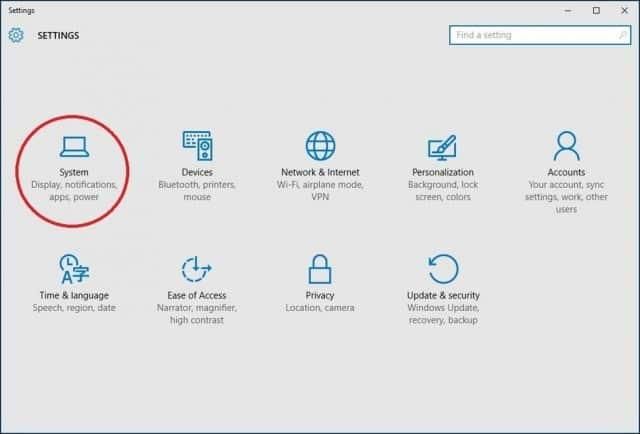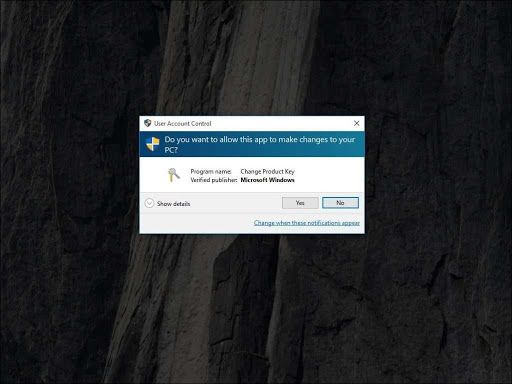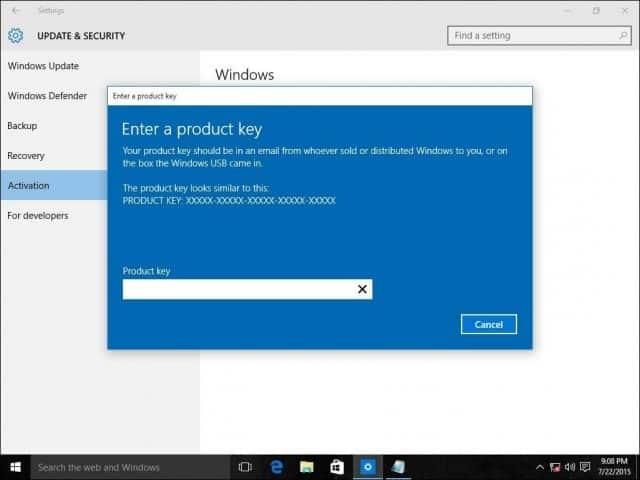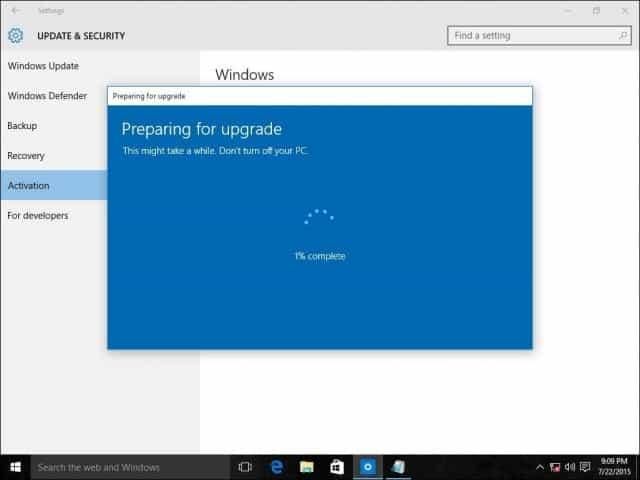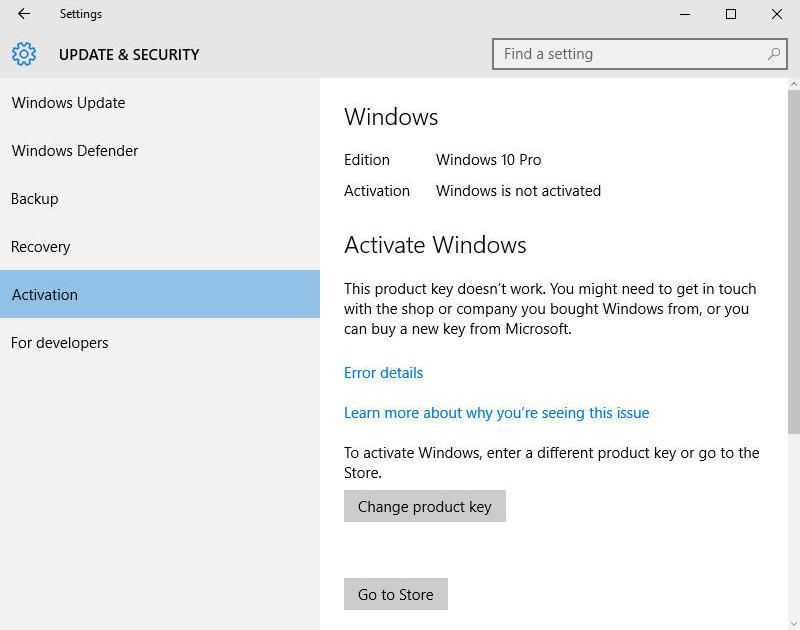Ενώ τα Windows 10 Home διαθέτουν ήδη μια σειρά από επιπλέον δυνατότητες σε σύγκριση με τα Windows 8.1, συμπεριλαμβανομένου του βοηθός ψηφιακής φωνής Cortana και εικονικούς επιτραπέζιους υπολογιστές, τα Windows 10 Pro προσφέρουν μεγαλύτερες εργαλεία συνδεσιμότητας και απορρήτου .
Εάν θέλετε να επωφεληθείτε από εργαλεία όπως το Bit-locker για κρυπτογράφηση δίσκου και την Εκχωρημένη πρόσβαση για κλείδωμα λογαριασμών χρηστών ή για σύνδεση σε τομέα Windows, ίσως θελήσετε να κάνετε αναβάθμιση σε Windows 10 Home σε Pro.
Ένας τρόπος για να το κάνετε αυτό είναι να πληρώσετε για αναβάθμιση των Windows 10 Pro. Αλλά αν έχετε ήδη ένα κλειδί OEM για Windows 10 Pro, απλώς ακολουθήστε τα παρακάτω βήματα για να μάθετε πώς να αναβαθμίσετε και να ενεργοποιήσετε το σύστημα Pro:
Βασικά βήματα αναβάθμισης των Windows 10 Pro
Πριν ξεκινήσουμε την αναβάθμιση προϊόντων των Windows 10 Pro, ακολουθούν μερικά δωρεάν κλειδιά που μπορείτε να χρησιμοποιήσετε.
Κλειδιά προϊόντων Windows 10 για το 2021 Όλες οι εκδόσεις:
| Επαγγελματικό κλειδί των Windows 10 | W269N-WFGWX-YVC9B-4J6C9-T83GX |
| Windows 10 Pro build 10240 | VK7JG-NPHTM-C97JM-9MPGT-3V66T |
| Windows 10 Professional N Key | MH37W-N47XK-V7XM9-C7227-GCQG9 |
| Windows 10 Enterprise Key | NPPR9-FWDCX-D2C8J-H872K-2YT43 |
| Windows 10 Enterprise N Key | DPH2V-TTNVB-4X9Q3-TJR4H-KHJW4 |
| Κλειδί εκπαίδευσης των Windows 10 | NW6C2-QMPVW-D7KKK-3GKT6-VCFB2 |
| Windows 10 Pro 2020 | W269N-WFGWX-YVC9B-4J6C9-T83GX |
| Κλειδί LTSC Windows 10 Enterprise | 92NFX-8DJQP-P6BBQ-THF9C-7CG2H |
| Windows 10 Enterprise G | YYVX9-NTFWV-6MDM3-9PT4T-4M68B |
| Windows 10 Pro για σταθμούς εργασίας | NRG8B-VKK3Q-CXVCJ-9G2XF-6Q84J |
Πόσο είναι το κλειδί ενεργοποίησης των Windows 10;
Μπορείτε να αγοράσετε γνήσια Windows 10 για
- Windows Home στα 99,99 $
- Windows 10 Pro στα 119,99 $
- Windows 10 Enterprise στα 354,99 $
Πώς να κάνετε αναβάθμιση στα Windows 10 Οδηγός βήμα προς βήμα
Βήμα 1 : Πατήστε ΠΑΡΑΘΥΡΑ + R στο πληκτρολόγιό σας για να ανοίξετε το παράθυρο Εκτέλεση και πληκτρολογήστε slui.exe στη συνέχεια κάντε κλικ Εντάξει
η γραμμή εργασιών δεν θα κρύβεται όταν γίνεται πλήρης οθόνη βίντεο
Σημείωση: Βεβαιωθείτε ότι η εργασία σας έχει αποθηκευτεί και ότι όλες οι εφαρμογές είναι κλειστές στον υπολογιστή σας πριν ξεκινήσετε την αναβάθμιση Ακολουθήστε τις οδηγίες και η αναβάθμιση θα ξεκινήσει τώρα. Μην ανησυχείτε εάν ο υπολογιστής σας κάνει επανεκκίνηση κατά τη διαδικασία αναβάθμισης, αυτό είναι φυσιολογικό.
Βήμα 2 : Δοκιμάστε να εισαγάγετε το δικό σας Κλειδί προϊόντος Windows 10 Pro στο παράθυρο διαλόγου όπως φαίνεται.

Βήμα 3 : Εάν το κλειδί OEM δεν είναι αποδεκτό, δοκιμάστε πρώτα να χρησιμοποιήσετε το κλειδί προϊόντος των Windows 10 Pro που έχει προσφέρει η Microsoft για χρήστες που θέλουν να αναβαθμίσουν τα συστήματά τους.
Σημείωση : Αυτό θα σας επιτρέψει αναβαθμίζω το Windows 10 Home to Pro, αλλά δεν θα ενεργοποιήσει το Pro που έρχεται αργότερα
Τρόπος εναλλαγής κλειδιών προϊόντος των Windows 10
- Τύπος Πλήκτρο Windows + I για να ανοίξω Ρυθμίσεις μετά πηγαίνετε στο
- Ενημέρωση & ασφάλεια> Ενεργοποίηση> Αλλαγή κλειδιού προϊόντος καιτο κλειδί προϊόντος από τη Microsoft ( VK7JG-NPHTM-C97JM-9MPGT-3V66T ) στον διαθέσιμο χώρο.
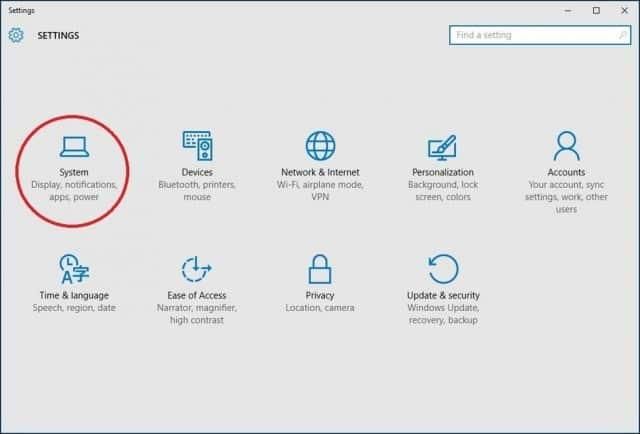
- Ένα πλαίσιο διαλόγου Έλεγχος λογαριασμού χρήστη ενδέχεται να ανοίξει, ρωτώντας εάν θέλετε να επιτρέψετε στην εφαρμογή να κάνει αλλαγές. Κάντε κλικ Ναί
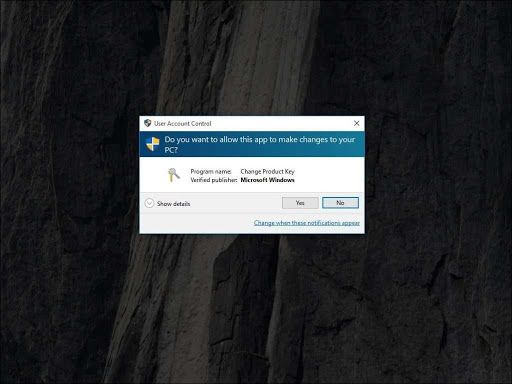
- Τώρα εισαγάγετε το κλειδί προϊόντος των Windows 10 Pro: VK7JG-NPHTM-C97JM-9MPGT-3V66T . Σημείωση : Βεβαιωθείτε ότι η εργασία σας είναι αποθηκευμένη και όλες οι εφαρμογές είναι κλειστές στον υπολογιστή σας πριν ξεκινήσετε την αναβάθμιση
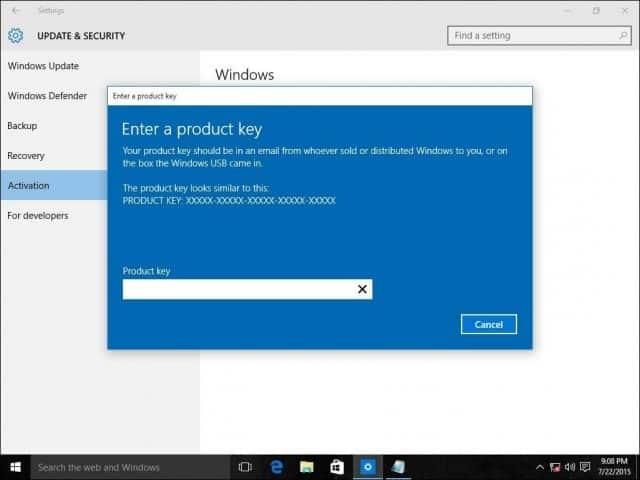
- Ακολουθήστε τις οδηγίες και η αναβάθμισή σας θα ξεκινήσει τώρα. Μην ανησυχείτε εάν ο υπολογιστής σας κάνει επανεκκίνηση κατά τη διαδικασία αναβάθμισης, αυτό είναι φυσιολογικό
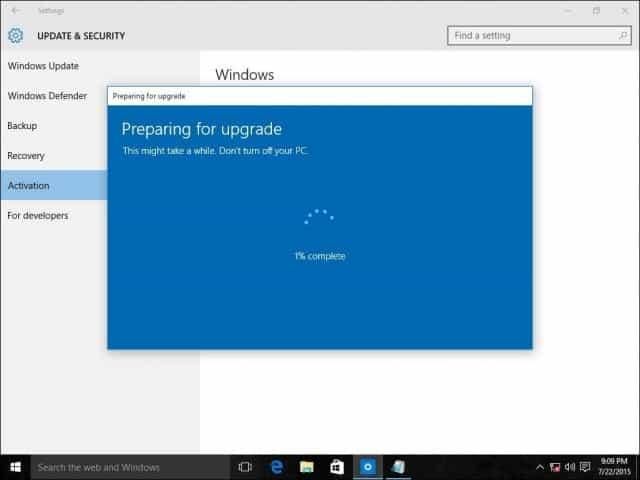
Βήμα 4 : Μόλις ολοκληρωθεί η αναβάθμιση, μπορείτε πλέον να χρησιμοποιήσετε το OEM σας κλειδί για ενεργοποίηση Windows 10 Pro
- Κάνε κλικ στο Αρχή κουμπί κάτω αριστερά στην οθόνη σας και επιλέξτε Ρυθμίσεις πάλι (μπορείτε επίσης να πατήσετε WINDOWS+I για να ανοίξετε το παράθυρο Ρυθμίσεις)
- Κάντε κλικ Ενημέρωση και ασφάλεια και μετά επιλέξτε το Δραστηριοποίηση καρτέλα στα αριστερά. Στην καρτέλα Ενεργοποίηση, κάντε κλικ στο Αλλαγή κλειδιού προϊόντος
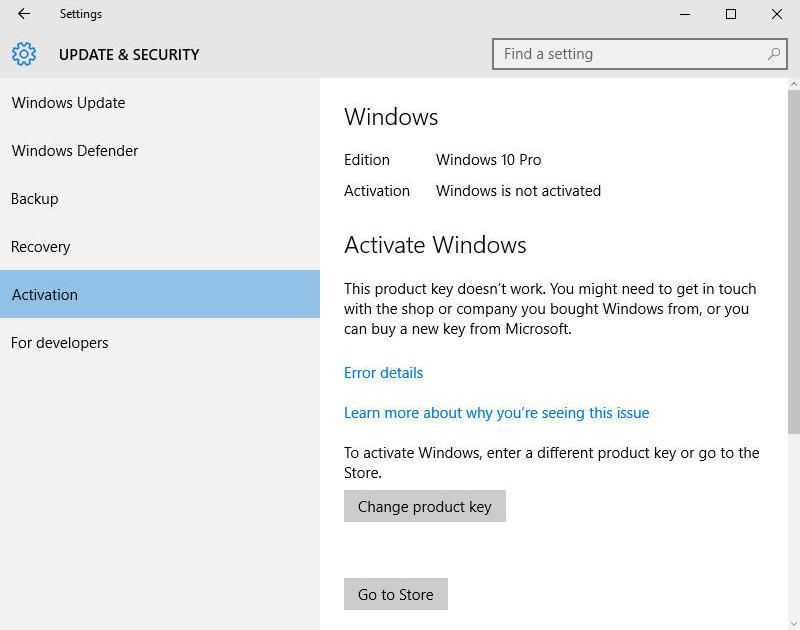
- Τώρα εισαγάγετε το δικό σας Κλειδί OEM των Windows 10 Pro και κάντε κλικ Επόμενο να ενεργοποιείς
Δωρεάν αναβάθμιση κλειδιού προϊόντος Windows 10 Pro
- MH37W-N47XK-V7XM9-C7227-GCQG9
- VK7JG-NPHTM-C97JM-9MPGT-3V66T
- W269N-WFGWX-YVC9B-4J6C9-T83GX
- WNMTR-4C88C-JK8YV-HQ7T2-76DF9
- W269N-WFGWX-YVC9B-4J6C9-T83GX
- TX9XD-98N7V-6WMQ6-BX7FG-H8Q99
- DPH2V-TTNVB-4X9Q3-TJR4H-KHJW4
Αυτό είναι! Ο υπολογιστής σας θα πρέπει τώρα να αναβαθμιστεί από Windows Home 10 σε Pro και να ενεργοποιηθεί πλήρως. Τώρα μπορείτε να απολαύσετε όλες τις δυνατότητες των Windows 10 Pro!
Συχνές ερωτήσεις
Πώς να βρείτε το κλειδί προϊόντος των Windows 10 χρησιμοποιώντας τη γραμμή εντολών;
- Τύπος Windows + X κλειδί ταυτόχρονα.
- Από εδώ κάντε κλικ στο Γραμμή εντολών ως Διαχειριστής.
- Τώρα στο Γραμμή εντολών απλά πληκτρολογήστε την παρακάτω εντολή και πατήστε enter ' wmic path SoftwareLicensingService αποκτήστε OA3xOriginalProductKey ' χωρίς τα αποσπάσματα.
- Το προϊόν σας θα αναφέρεται στην επόμενη σελίδα.
Δείτε επίσης:
> 4 συνήθεις ερωτήσεις σχετικά με τα κλειδιά και την ενεργοποίηση των Windows 10
> Πώς να βρείτε το κλειδί προϊόντος των Windows 10
> Πώς να αναβαθμίσετε το Windows 10 Home to Pro χρησιμοποιώντας ένα κλειδί αναβάθμισης και SLMGR
> Πώς να συνδέσετε το κλειδί προϊόντος σας με SLMGR και SLUI